Основные операции с базой данных SQLite
После создания моделей и добавления Entity Framework создадим собственно элементы управления, которые позволят нам добавлять, обновлять, удалять и просматривать данные из базы данных.
По умолчанию у нас уже есть страница MainPage.xaml. Пусть она будет выводить список компаний, то есть объектов класса Company, а также будет содержать элементы для управления этими объектами. Итак, изменим MainPage.xaml следующим образом:
<Page
x:Class="SQLiteApp.MainPage"
xmlns="http://schemas.microsoft.com/winfx/2006/xaml/presentation"
xmlns:x="http://schemas.microsoft.com/winfx/2006/xaml"
xmlns:local="using:SQLiteApp"
xmlns:d="http://schemas.microsoft.com/expression/blend/2008"
xmlns:mc="http://schemas.openxmlformats.org/markup-compatibility/2006"
mc:Ignorable="d">
<Page.BottomAppBar>
<CommandBar>
<AppBarButton x:Name="saveButton" Label="Добавить" Icon="Add" Click="Add_Click" />
<AppBarButton x:Name="editButton" Label="Изменить" Icon="Edit" Click="Edit_Click" />
<AppBarButton x:Name="deleteButton" Label="Удалить" Icon="Delete" Click="Delete_Click" />
</CommandBar>
</Page.BottomAppBar>
<Grid Background="{ThemeResource ApplicationPageBackgroundThemeBrush}">
<ListView x:Name="companiesList">
<ListView.ItemTemplate>
<DataTemplate x:DataType="local:Company">
<StackPanel>
<TextBlock Text="{Binding Name}" FontSize="26" />
</StackPanel>
</DataTemplate>
</ListView.ItemTemplate>
</ListView>
</Grid>
</Page>
Для отображения списка определен элемент ListView, а для управления компаниями в нижней панели определены три кнопки. Теперь в файле кода MainPage.xaml.cs определим для них обработчики нажатия:
public sealed partial class MainPage : Page
{
public MainPage()
{
this.InitializeComponent();
this.Loaded += MainPage_Loaded;
}
private void MainPage_Loaded(object sender, RoutedEventArgs e)
{
using (MobileContext db = new MobileContext())
{
companiesList.ItemsSource = db.Companies.ToList();
}
}
private void Add_Click(object sender, RoutedEventArgs e)
{
Frame.Navigate(typeof(CompanyPage));
}
private void Edit_Click(object sender, RoutedEventArgs e)
{
// получаем выделеный пункт меню
if (companiesList.SelectedItem != null)
{
Company company = companiesList.SelectedItem as Company;
if (company != null)
Frame.Navigate(typeof(CompanyPage), company.Id);
}
}
private void Delete_Click(object sender, RoutedEventArgs e)
{
// получаем выделеный пункт меню
if (companiesList.SelectedItem != null)
{
Company company = companiesList.SelectedItem as Company;
if (company != null)
{
using (MobileContext db = new MobileContext())
{
db.Companies.Remove(company);
db.SaveChanges();
companiesList.ItemsSource = db.Companies.ToList();
}
}
}
}
}
При загрузке страницы срабатывает обработчик MainPage_Loaded, в котором получаем список компаний из базы данных и устанавливаем его в качестве
источника данных для ListView:
companiesList.ItemsSource = db.Companies.ToList();
Обработчик кнопки добавления Add_Click просто перенаправляет на страницу CompanyPage, которую мы чуть позже создадим.
Обработчик кнопки редактирования Edit_Click получает выделенный объект Company в списке и передает его id на страницу CompanyPage.
Обработчик кнопки удаления Delete_Click получает выделенный объект Company и передает его в метод Remove:
db.Companies.Remove(company);
Этот метод позволяет сгенерировать SQL-выражение DELETE для удаления данных из таблицы компаний. После этого надо сохранить все изменения, то есть выполнить это SQL-выражение с помощью вызова:
db.SaveChanges();
И далее переустанавливаем источник данных для ListView.
В итоге главная страница будет выглядеть примерно так:
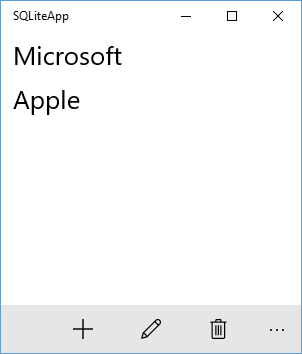
Для добавления/редактирования добавим новую страницу по типу BlankPage, которую назовем CompanyPage:
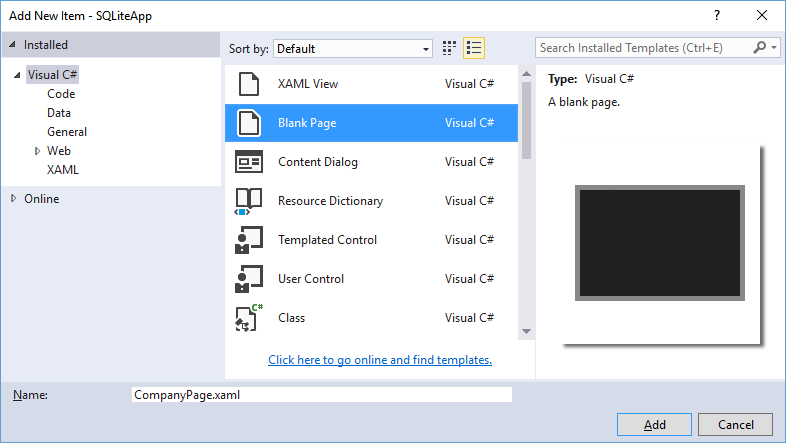
Так как модель Company имеет по сути одно значимое свойство - Name, то много нам добавлять и редактировать не надо, и для обеих операций нам хватит одной страницы. Тем более эти операции у нас будут отличаться только наличием Id при редактировании.
Изменим начальный код страницы CompanyPage.xaml на следующий:
<Page
x:Class="SQLiteApp.CompanyPage"
xmlns="http://schemas.microsoft.com/winfx/2006/xaml/presentation"
xmlns:x="http://schemas.microsoft.com/winfx/2006/xaml"
xmlns:local="using:SQLiteApp"
xmlns:d="http://schemas.microsoft.com/expression/blend/2008"
xmlns:mc="http://schemas.openxmlformats.org/markup-compatibility/2006"
mc:Ignorable="d">
<Grid Background="{ThemeResource ApplicationPageBackgroundThemeBrush}">
<StackPanel Margin="10 0 10 0">
<TextBlock x:Name="headerBlock" Text = "Добавление компании"
Style="{ThemeResource HeaderTextBlockStyle}" />
<TextBlock>Название компании</TextBlock>
<TextBox x:Name="nameBox" />
<StackPanel Orientation="Horizontal">
<Button Content="Сохранить" Click="Save_Click" Margin="10" />
<Button Content="Отмена" Click="Cancel_Click" Margin="10" />
</StackPanel>
</StackPanel>
</Grid>
</Page>
Здесь одно текстовое поле для редактирования названия компании и две кнопки: для сохранения изменений и отмены действий.
Далее изменим код C#, добавив в него обработчики кнопок:
public sealed partial class CompanyPage : Page
{
Company company;
public CompanyPage()
{
this.InitializeComponent();
}
protected override void OnNavigatedTo(NavigationEventArgs e)
{
if (e.Parameter != null)
{
int id = (int)e.Parameter;
using (MobileContext db = new MobileContext())
{
company = db.Companies.FirstOrDefault(c => c.Id == id);
}
}
if (company != null)
{
headerBlock.Text = "Редактирование компании";
nameBox.Text = company.Name;
}
}
private void Save_Click(object sender, RoutedEventArgs e)
{
using (MobileContext db = new MobileContext())
{
if(company!=null)
{
company.Name = nameBox.Text;
db.Companies.Update(company);
}
else
{
db.Companies.Add(new Company { Name = nameBox.Text });
}
db.SaveChanges();
}
GoToMainPage();
}
private void Cancel_Click(object sender, RoutedEventArgs e)
{
GoToMainPage();
}
private void GoToMainPage()
{
if (Frame.CanGoBack)
Frame.GoBack();
else
Frame.Navigate(typeof(MainPage));
}
}
При переходе на страницу срабатывает метод OnNavigatedTo(). В нем мы смотрим на переданный параметр. Если он не равен null, значит, нам надо отредактировать
сушность, идентификатор которой равен параметру. В ином случае надо выполнить добавление. По этому идентифкатору мы получаем компанию из бд:
company = db.Companies.FirstOrDefault(c => c.Id == id);
При нажатии на кнопку сохранения смотрим, была ли получена ранее компания. Если она была получена, значит, нам надо отредактировать ее. Для этого объект компании
передается в метод Update():
db.Companies.Update(company);
Он генерирует выражение SQL UPDATE для обновления записей в базе данных.
Если же компания при загрузке страницы не была установлена, то выполняем добавление в базе данных с помощью метода Add():
db.Companies.Add(new Company { Name = nameBox.Text });
Далее выполняем сгенерированное SQL-выражение с помощью метода db.SaveChanges(). И после всех изменений возвращаемся на главную страницу.
В итоге CompanyPage будет выглядеть примерно так:
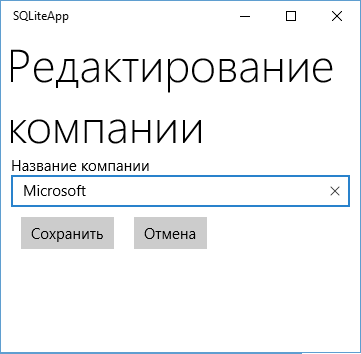
Таким образом, мы создали простейшее приложение, которое выполняет все базовые операции с данными: чтение, добавление, обновление и удаление.
- Глава 1. Введение в UWP
- Глава 2. Основы XAML
- Глава 3. Компоновка
- Глава 4. Элементы управления
- Обзор элементов управления в Universal Windows Platform
- Элементы управления содержимым
- Кнопки
- Текстовые поля
- Checkbox, RadioButton и ToggleSwitch
- Image и работа с изображениями
- CalendarDatePicker и CalendarView
- DatePicker и TimePicker
- Flyout
- Slider
- DispatcherTimer, ProgressBar и ProgressRing
- WebView
- CommandBar
- ScrollViewer
- Диалоговые окна и ContentDialog
- Глава 5. Привязка
- Глава 6. Ресурсы
- Глава 7. Стили и шаблоны
- Глава 8. Приложение и его жизненный цикл
- Глава 9. Навигация
- Глава 10. Адаптивный дизайн
- Глава 11. Работа с данными
- Глава 12. Файловая система
- Глава 13. Фоновые задачи
- Глава 14. Работа с графикой
- Глава 15. Работа с мультимедиа
- Глава 16. SQLite и Entity Framework
- Глава 17. Дополнительные элементы управления